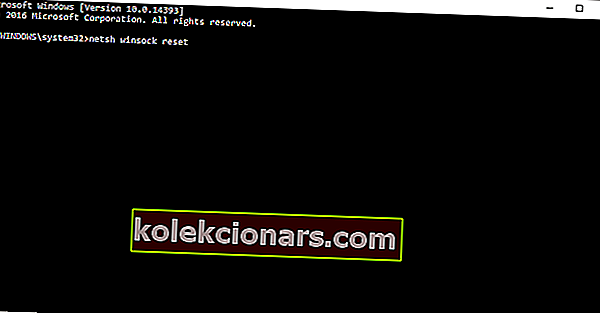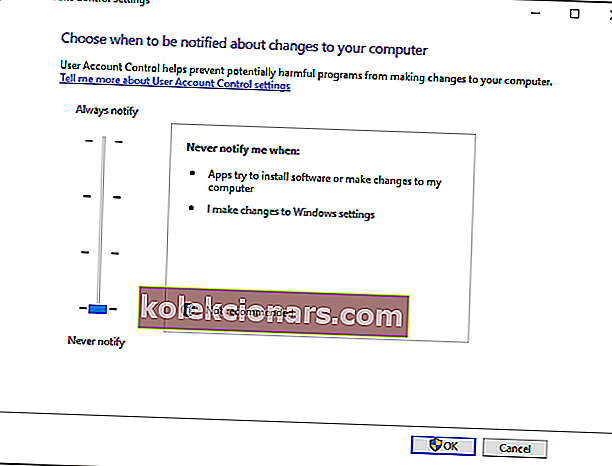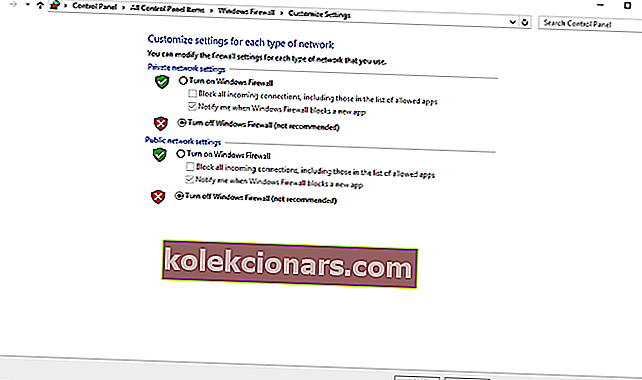10 řešení k opravě problémů s opravou LoL
- Změňte obnovovací frekvenci obrazovky
- Resetujte Winsock
- Spusťte hru jako správce
- Force Re-Patch
- Opravte soubory her
- Zakázat UAC
- Zakažte bránu firewall
- Ujistěte se, že je nainstalován .NET Framework 3.5
- Zakažte antivirový software a software brány firewall
- Zkontrolujte, zda vaše připojení k internetu funguje správně
Stejně jako každá hlavní hra MOBA je i League of Legends pravidelně aktualizována. Každá nová aktualizace opravuje určité množství chyb a přináší příležitostně nové funkce a herní prvky. Proto je povinné instalovat každý patch, pokud chcete mít co nejlepší zážitek.
Oprava hry League of Legends však nemusí vždy probíhat tak hladce, jak bychom doufali. Ve skutečnosti se mohou vyskytnout různé chyby, a pokud je nevyřešíme, můžeme skončit zastaralou hrou. Hledali jsme několik scénářů, včetně chyb připojení, nevidění opravy a dalších.
Hledali jsme několik scénářů, včetně chyb připojení, nevidění opravy a dalších. A připravili jsme několik řešení, která by se mohla hodit při řešení problémů s opravami League of Legends. Pokud tedy máte problém s opravou, přečtěte si tento článek.
Jak vyřešit problémy s opravou League of Legends
1. Změňte obnovovací frekvenci obrazovky
Existuje šance, že jste oprávněně obdrželi opravu, ale nemůžete ji vidět, protože váš monitor používá nesprávnou obnovovací frekvenci obrazovky. V takovém případě váš monitor jednoduše neukáže opravu a nebudete si moci stáhnout aktualizaci.
Chcete-li změnit obnovovací frekvenci obrazovky, postupujte takto:
- Klepněte pravým tlačítkem myši na plochu
- Klikněte na ikonu Nastavení zobrazení
- Klikněte na odkaz Upřesnit nastavení a poté na Zobrazit vlastnosti adaptéru
- Klikněte na kartu Monitor
- V poli Nastavení monitoru změňte obnovovací frekvenci obrazovky
- Změňte obnovovací frekvenci obrazovky na 59 Hz nebo 60 Hz (tento režim podporuje většina monitorů)
- Klikněte na Použít
- Znovu spusťte League of Legends
2. Resetujte Winsock
Oprava opravy League of Legends je navržena pro práci s výchozím nastavením TCP / IP. Pokud se tedy liší vaše nastavení, oprava nemusí fungovat správně. Winstock definuje, jak síť Windows přistupuje k funkci služeb TCP / IP, takže resetováním této funkce se automaticky resetuje také nastavení TCP / IP. Chcete-li resetovat winsock, postupujte podle těchto pokynů:
- Klepněte pravým tlačítkem myši na nabídku Start a vyberte příkazový řádek (správce)
- Zadejte následující příkaz a stiskněte klávesu Enter: netsh winsock reset
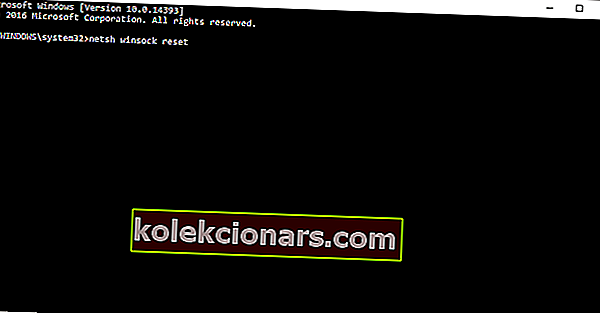
- Restartujte váš počítač
- Spusťte League of Legends a zkuste to znovu opravit.
Pokud nesprávné nastavení TCP / IP bylo důvodem pro nefunkčnost opravy, nyní by mělo být vše v pořádku. Pokud však problém stále přetrvává, měli byste přejít k jinému řešení.
3. Spusťte hru jako správce
Aby správně fungovala, musí mít opravář oprávnění správce. Spuštění hry jako správce by tedy mohlo problém vyřešit.
Chcete-li spustit League of Legends jako správce, klikněte pravým tlačítkem na ikonu hry na ploše a zvolte Spustit jako správce.
4. Vynutit opakovanou opravu
Pokud nic z výše uvedeného nepomohlo, můžete zkusit „použít sílu“. Některé herní soubory se mohou občas poškodit, a to je právě to, co brání opraváři ve správném stahování aktualizací. Řešením je vynutit si opravu.
Chcete-li vynutit opravu, proveďte následující:
- Přejděte do složky Riot Games (výchozí cesta: C: / Riot Games / League of Legends)
- Otevřete následující adresář:
- C: Riot GamesLeague of LegendsRADSprojectslol_air_clientreleases {nejvyšší číslo verze}
- Odstraňte následující soubory:
- - manifest uvolnění
- - S_OK
- Otevřete složku Deploy
- Odstraňte následující složky / soubory:
- - lib (složka)
- - META-INF (složka)
- - mod (složka)
- - lolclient.exe (soubor)
- - lolclient.swf (soubor)
- - locale.properties (soubor)
- Restartujte League of Legends
5. Opravte soubory her
Když už mluvíme o poškozených souborech, které brání tomu, aby oprava pracovala normálně, můžete udělat ještě jednu věc, aby se věci napravily. Soubory her můžete opravit pomocí vlastního nástroje pro opravu League of Legends. Zde je přesně to, co musíte udělat:
- Spusťte League of Legends
- Klikněte na '?' tlačítko, které je umístěno v pravém horním rohu okna
- Klikněte na Opravit
- Počkejte. Funkce opravy může trvat kdekoli od 5 minut do více než 30 v závislosti na počtu poškozených souborů, které musí opravit
Nyní restartujte League of Legends a zkuste hru znovu aktualizovat.
6. Zakažte UAC
Windows 'User Account Control (UAC) je bezpečnostní opatření, které ve skutečnosti může zabránit instalaci legitimních aplikací, programů a aktualizací. To je přesně ten důvod, proč jej většina uživatelů deaktivuje, jakmile nainstalují nový systém (i když to není doporučeno).
UAC může také zabránit instalaci aktualizací LoL, takže pokud žádné z dříve uvedených řešení nefungovalo, můžete zkusit tuto funkci deaktivovat. Chcete-li deaktivovat UAC v systému Windows, postupujte takto:
- Přejděte na Hledat, zadejte uac a otevřete Změnit nastavení kontroly uživatelských účtů
- Nastavte skenování na Nikdy neinformovat a stiskněte OK
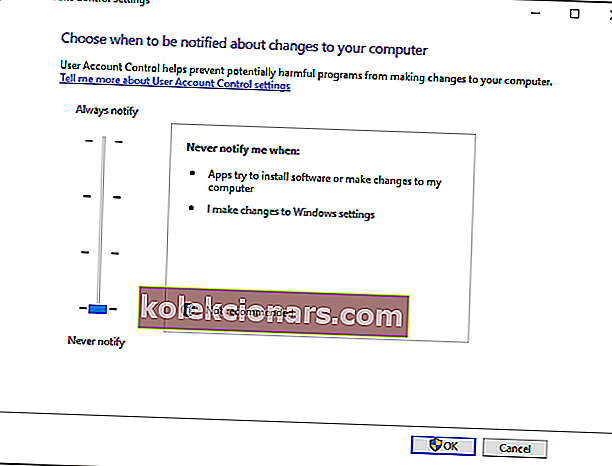
- Restartujte váš počítač
Nyní zkuste aktualizovat League of Legends s deaktivovaným UAC. Pokud se vám podařilo stáhnout aktualizaci, doporučuje se po ní přejít na předchozí nastavení UAC.
7. Zakažte bránu firewall
Brána firewall systému Windows je dalším bezpečnostním opatřením, které vám může zabránit v instalaci nových aplikací a aktualizací. Pokusíme se to tedy deaktivovat a zjistit, zda oprava funguje. Musíte udělat následující:
- Přejděte do části Hledat, zadejte bránu firewall a otevřete bránu Windows Firewall
- Nyní klikněte na Vypnout nebo zapnout bránu Windows Firewall
- Přejděte na Vypnout bránu Windows Firewall
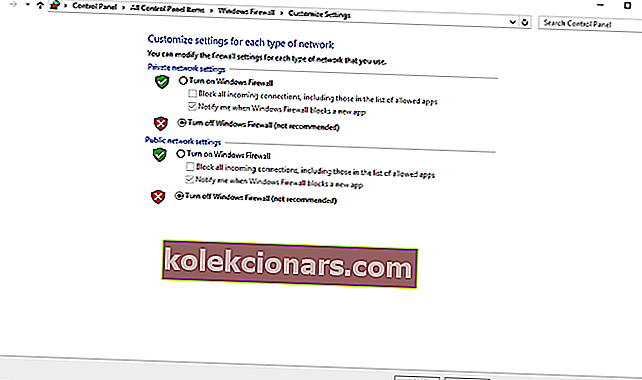
Pokud však zjistíte, že brána Windows Firewall ve skutečnosti problémy s opravou neudělala, doporučujeme ji znovu zapnout. I když to někdy může být nepříjemné, brána Windows Firewall je velmi užitečná funkce a pomáhá vašemu počítači bezpečně fungovat.
8. Ujistěte se, že je nainstalován .NET Framework 3.5
League of Legends vyžaduje, aby byla na vašem počítači nainstalována .NET Framework 3.5. Pokud tedy tuto funkci nemáte, mohou nastat různé problémy. Ujistěte se, že máte v počítači nainstalovanou verzi .NET Framework 3.5, a pokud ne, stáhněte si ji z tohoto odkazu.
Nezapomeňte, že i když máte .NET Framework 4.0, .NET Framework 3.5 je stále vyžadován.
9. Vypněte antivirový a firewallový software
Váš antivirový program může někdy zasahovat do herních aktivit online. To by mohlo vysvětlovat, proč nemůžete aktualizovat aktualizaci League of Legends nebo nemůžete spustit hru krátce po instalaci aktualizace. Váš bezpečnostní software může blokovat připojení k herním serverům LoL.
Alternativním řešením je deaktivovat antivirový program před spuštěním League of Legends a poté spustit stisknutím tlačítka aktualizace.
Jakmile problém vyřešíte, nezapomeňte aktivovat antivirový program a bránu firewall, abyste se ujistili, že je váš počítač plně chráněn.
10. Zkontrolujte, zda vaše připojení k internetu funguje správně
A konečně, pokud vaše připojení k internetu nefunguje správně, nebudete moci hru ani spustit, natož ji aktualizovat. Ujistěte se tedy, že je vše v pořádku s připojením k internetu a routerem. Pokud si všimnete jakýchkoli problémů, podívejte se v tomto článku na potenciální řešení.
A to je vše, v tomto článku jsme se pokusili popsat nejběžnější řešení problémů s opravami League of Legends. Pokud víte o nějakém řešení, které jsme zde neuváděli, dejte nám prosím vědět v komentářích níže.
SOUVISEJÍCÍ PŘÍBĚHY, KTERÉ POTŘEBUJETE KONTROLA:
- 7 nejlepších VPN pro hraní League of Legends [Průvodce 2019]
- Jak opravit problémy s černou obrazovkou League of Legends v systému Windows 10
- Jak opravit chyby League of Legends DirectX